財政部 Turnkey 3.0 下載與安裝(基礎)
2023-05-01 財政部發佈了 Turnkey 3.0 版本
但是很不幸的是,這個版本的安裝在官網上都沒有很清楚的說明,因此為了能夠交接,所以在這裡做了說明。
作業環境:
Windows X64 一部
MS SQL Server 2016 一部
需求檔案:
Turnkey3.0.zip
OpenJDK11U-jdk_x64_windows_hotspot_11.0.19_7.zip
一、下載檔案:
首先,到財政部平台去下載新版的 Turnkey 3.0 ,這裡下載。
如果連結失效,請用Google搜尋,或進財政部平台網站去自行尋找。
財政部平台網站 > 快速上手
另外他還需要JRE的環境,而且還是指定 OpenJDK11 版本,這個可以到 這裡下載,因為該版本已經歸檔所以要到歷史版本去尋找。
找到正確版本後,請選擇作業系統環境,並下載ZIP檔。
二、建立資料庫:
在SQL Server上建立一個新資料庫(請使用具有dbo的權限) TURNKEY3
然後解壓縮 Turneky 3.0.ZIP,裡面可以找到Schema資料夾,因為我們使用是MS SQL資料庫,所以選擇MSSQL資料夾,並開啟裡面的 SQL檔案,然後執行它,此時就會建立相關的資料表。
三、解壓縮JRE備用檔案:
四、安裝Turnkey軟體:
安裝 Turnkey 3.0 :


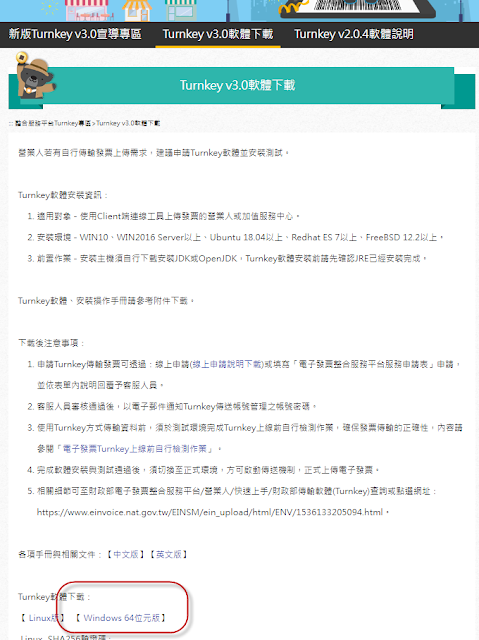



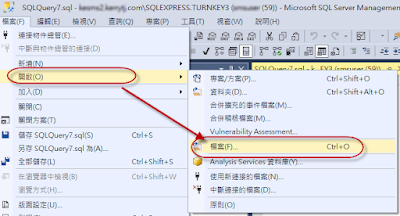













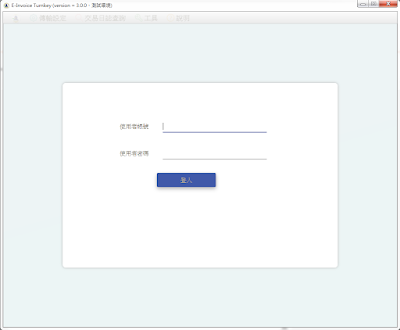





留言